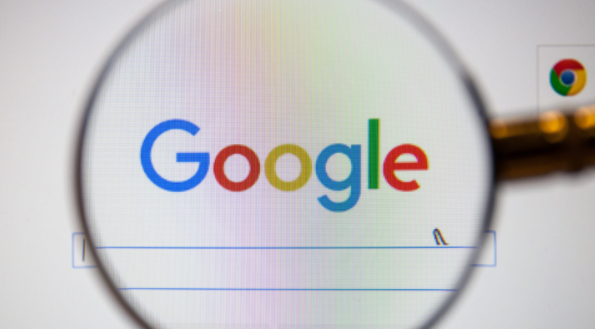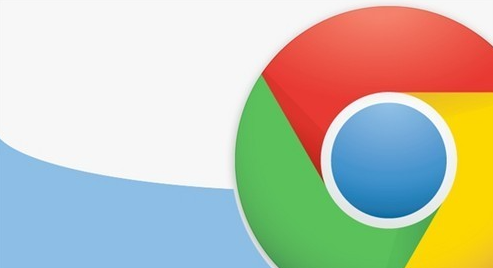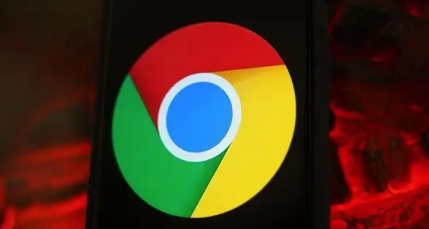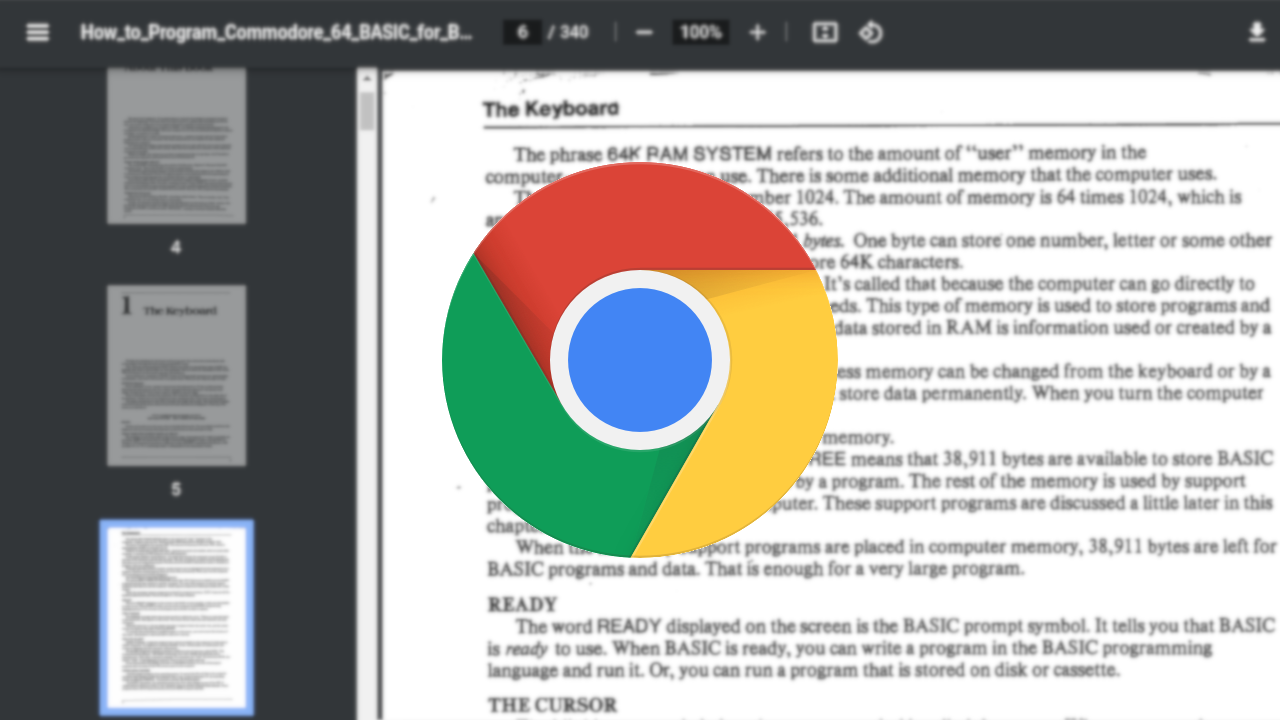首先,文件管理方面。在Chrome浏览器中,可以通过快捷键Ctrl+J(Windows)或Command+J(Mac)打开下载列表,查看正在下载和已下载的文件。对于下载的文件,可以点击文件右侧的三点图标,选择“在文件夹中显示”,直接打开文件所在的文件夹,方便进行文件的移动、复制或删除等操作。此外,可以在浏览器的设置中,找到“高级”选项,然后在“下载内容”部分,设置默认的下载位置,将文件统一保存到指定的文件夹中,便于管理。
然后,下载优化方面。如果是下载大型文件,可以启用Chrome的多线程下载功能。在浏览器地址栏输入chrome://flags/,搜索“parallel”,找到“Parallel downloading”选项并将其设置为“Enabled”,然后重启浏览器。这样可以使Chrome同时使用多个线程进行下载,提高下载速度。另外,对于经常需要下载的网站,可以安装相应的下载管理器扩展程序。这些扩展程序可以提供更多的下载控制选项,如暂停、恢复下载,设置下载优先级等,还能支持批量下载和下载任务的计划安排。
接着,网络环境优化也有助于提高下载速度。确保使用的网络连接稳定,避免在下载过程中出现网络中断的情况。如果可能的话,尽量使用有线网络连接,因为无线网络的稳定性相对较差。同时,关闭其他占用网络带宽的程序和设备,以确保Chrome浏览器能够获得足够的网络资源来进行下载。
还有,定期清理浏览器的缓存和临时文件,可以释放磁盘空间并提高浏览器的性能,从而间接优化下载过程。在浏览器的设置中,找到“隐私设置和安全性”选项,点击“清除浏览数据”,选择清除缓存和其他临时文件即可。通过以上方法,可以更好地管理Chrome浏览器中的文件和优化下载过程。